Word 2007基础知识(wps版本)
- 格式:ppt
- 大小:7.37 MB
- 文档页数:48

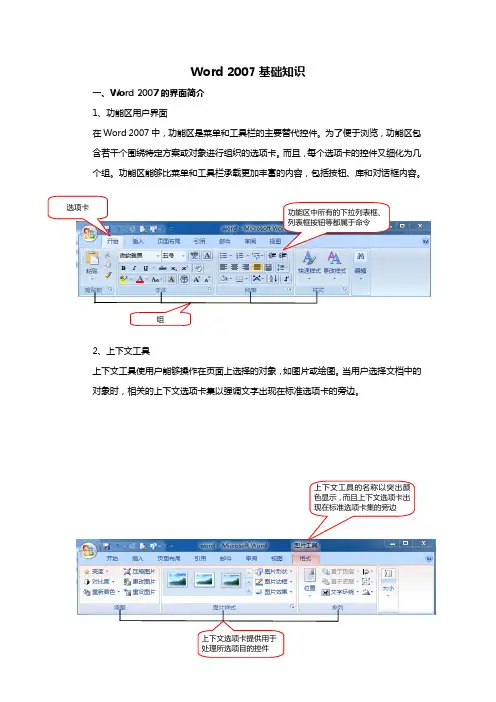
Word 2007基础知识一、Word 2007的界面简介1、功能区用户界面在Word 2007中,功能区是菜单和工具栏的主要替代控件。
为了便于浏览,功能区包含若干个围绕特定方案或对象进行组织的选项卡。
而且,每个选项卡的控件又细化为几个组。
功能区能够比菜单和工具栏承载更加丰富的内容,包括按钮、库和对话框内容。
2、上下文工具上下文工具使用户能够操作在页面上选择的对象,如图片或绘图。
当用户选择文档中的对象时,相关的上下文选项卡集以强调文字出现在标准选项卡的旁边。
上下文工具的名称以突出颜色显示,而且上下文选项卡出现在标准选项卡集的旁边上下文选项卡提供用于处理所选项目的控件选项卡功能区中所有的下拉列表框、列表框按钮等都属于命令组3、程序选项卡当用户切换到某些创作模式或视图(包括打印预览)时,程序选项卡会替换标准选项卡集。
程序选项卡4、Office按钮“Office”按钮于Word窗口的左上角,单击该按钮,可打开Office菜单。
5、快速访问工具栏默认情况下,快速访问工具栏位于Word窗口的项部,使用它可以快速访问用户频繁使用的工具。
用户可以将命令添加到快速访问工具栏,从而对其进行自定义。
用户还可以将常用的命令添加到快速访问工具栏中操作方法一:A、单击“Office”按钮,然后在弹出的菜单中选择“Word选项”选项;B、弹出“Word选项”对话框,在该圣诞框左侧的列表中选择“自定义”选项。
C、在该圣诞框中的“从下列位置选择命令”下拉列表中选择需要的命令,然后在其下边的列表框中选择具体的命令,单击“添加”按钮,将其添加到右侧的“自定义快速访问工具栏”列表中。
D、添加完成后,单击“确定”按钮,即可将常用的命令添加到快速访问工具中。
注意:在对话框中选中复选框,可在功能区下方显示快速访问工具栏。
操作方法二:例如,将“插入”选项卡“形状”添加至“快速访问工具栏”。
“撤消”按钮“保存”按钮“重复”按钮“打印预览”按钮“自定义快速访问工具栏”按钮2、右击1、切换至“插入”选项卡4、添加的快速访问按钮3、从弹出的快捷菜单中选择该命令6、对话框启动器对话框启动器是一些小图标,这些图标出现在某些组中。

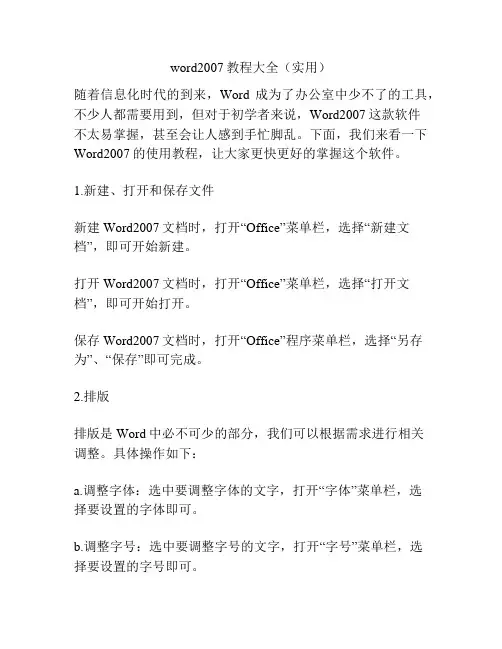
word2007教程大全(实用)随着信息化时代的到来,Word成为了办公室中少不了的工具,不少人都需要用到,但对于初学者来说,Word2007这款软件不太易掌握,甚至会让人感到手忙脚乱。
下面,我们来看一下Word2007的使用教程,让大家更快更好的掌握这个软件。
1.新建、打开和保存文件新建Word2007文档时,打开“Office”菜单栏,选择“新建文档”,即可开始新建。
打开Word2007文档时,打开“Office”菜单栏,选择“打开文档”,即可开始打开。
保存Word2007文档时,打开“Office”程序菜单栏,选择“另存为”、“保存”即可完成。
2.排版排版是Word中必不可少的部分,我们可以根据需求进行相关调整。
具体操作如下:a.调整字体:选中要调整字体的文字,打开“字体”菜单栏,选择要设置的字体即可。
b.调整字号:选中要调整字号的文字,打开“字号”菜单栏,选择要设置的字号即可。
c.调整段落对齐方式:选中要进行段落对齐方式的内容,打开“段落对齐方式”菜单栏,选择要设置的对齐方式即可。
3.插入图表Word2007中插入图表可以用来更好地表达数据信息,具体操作如下:a.打开Word2007文档,点击“插入”菜单栏。
b.选择“插入图表”,选择合适的图表类型。
c.在“编辑数据”窗口中输入相关数据即可生成图表。
4.插入图片Word2007中插入图片可以帮助我们更好地表达需要的内容,具体操作如下:a.打开Word2007文档,找到需要插入图片的部分,点击“插入”菜单栏。
b.选择“插入图片”,选择需要插入的图片即可。
5.插入水印插入水印对于Word2007中的文件保密起到了一定的作用,具体操作如下:a.打开Word2007文档,点击“布局”菜单栏。
b.选择“水印”,选择需要插入的水印类型即可完成。
6.设置页边距设置页边距可以让文章排版更美观,具体操作如下:a.打开Word2007文档,点击“布局”菜单栏。
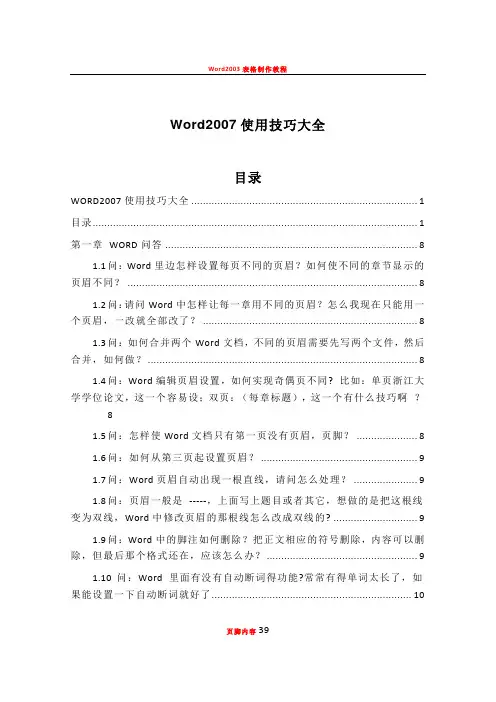
Word2007使用技巧大全目录WORD2007使用技巧大全 (1)目录 (1)第一章WORD问答 (8)1.1问:Word里边怎样设置每页不同的页眉?如何使不同的章节显示的页眉不同? (8)1.2问:请问Word中怎样让每一章用不同的页眉?怎么我现在只能用一个页眉,一改就全部改了? (8)1.3问:如何合并两个Word文档,不同的页眉需要先写两个文件,然后合并,如何做? (8)1.4问:Word编辑页眉设置,如何实现奇偶页不同? 比如:单页浙江大学学位论文,这一个容易设;双页:(每章标题),这一个有什么技巧啊?81.5问:怎样使Word文档只有第一页没有页眉,页脚? (8)1.6问:如何从第三页起设置页眉? (9)1.7问:Word页眉自动出现一根直线,请问怎么处理? (9)1.8问:页眉一般是-----,上面写上题目或者其它,想做的是把这根线变为双线,Word中修改页眉的那根线怎么改成双线的? (9)1.9问:Word中的脚注如何删除?把正文相应的符号删除,内容可以删除,但最后那个格式还在,应该怎么办? (9)1.10问:Word 里面有没有自动断词得功能?常常有得单词太长了,如果能设置一下自动断词就好了 (10)页脚内容391.11问:如何将Word文档里的繁体字改为简化字? (10)1.12问:怎样微调Word表格线?Word表格上下竖线不能对齐,用鼠标拖动其中一条线,可是一拖就跑老远,想微调表格竖线让上下对齐,请问该怎么办? (10)1.13问:怎样微调word表格线?我的Word表格上下竖线不能对齐,用鼠标拖动其中一条线,可是一拖就跑老远,我想微调表格竖线让上下对齐,请问该怎么办? (10)1.14问:怎么把Word文档里已经有的分页符去掉? (11)1.15问:Word中下标的大小可以改的吗? (11)1.16问:Word里怎么自动生成目录啊? (11)1.17问:Word的文档结构图能否整个复制? 论文要写目录了,不想再照着文档结构图输入一遍,有办法复制粘贴过来吗? (11)1.18问:做目录的时候有什么办法时右边的页码对齐? (11)1.19问:怎样在Word中将所有大写字母转为小写? (11)1.20问:在存盘的时候,出现了问题,症状如下:磁盘已满或打开文件过多,不能保存,另开新窗口重存也不管用。

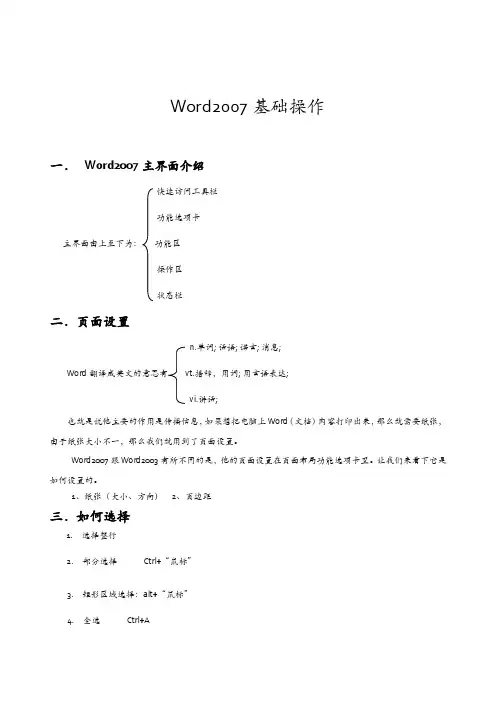
Word2007基础操作
一.Word2007主界面介绍
快速访问工具栏
功能选项卡
主界面由上至下为:功能区
操作区
状态栏
二.页面设臵
n.单词; 话语; 诺言; 消息;
Word翻译成英文的意思有vt.措辞,用词; 用言语表达;
vi.讲话;
也就是说他主要的作用是传播信息,如果想把电脑上Word(文档)内容打印出来,那么就需要纸张,由于纸张大小不一,那么我们就用到了页面设臵。
Word2007跟Word2003有所不同的是,他的页面设臵在页面布局功能选项卡里。
让我们来看下它是如何设臵的。
1、纸张(大小、方向)
2、页边距
三.如何选择
1. 选择整行
2. 部分选择Ctrl+“鼠标”
3. 矩形区域选择:alt+“鼠标”
4. 全选Ctrl+A
四.剪切、复制、粘贴快捷方式
剪切:Ctrl+X
复制:Ctrl+C
粘贴:Ctrl+V
五.调整文字
错落有致
有胖有瘦
六.不等号的输入“=\”
七.保存
Word 03的扩展名为·doc 而07的扩展·docx,我们在用07的做完任务以后,要想用03版的打开,那么我们在保存的时候注意它的保存选项。
张国良。
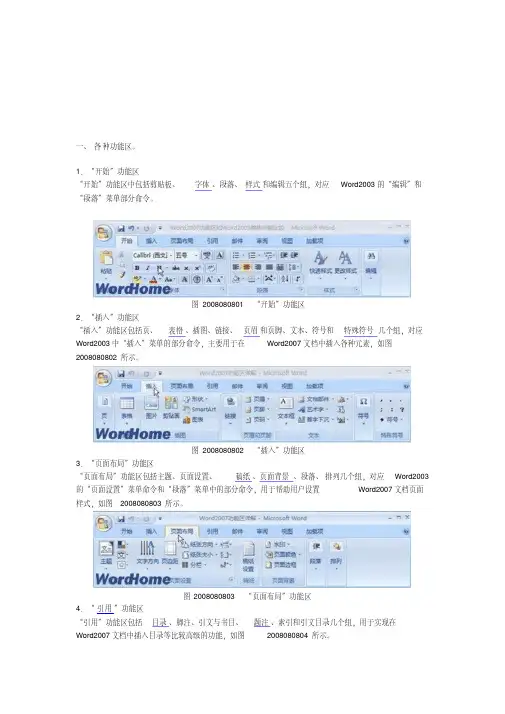
一、各种功能区。
1.“开始”功能区
“开始”功能区中包括剪贴板、字体、段落、样式和编辑五个组,对应Word2003的“编辑”和“段落”菜单部分命令。
图2008080801 “开始”功能区
2.“插入”功能区
“插入”功能区包括页、表格、插图、链接、页眉和页脚、文本、符号和特殊符号几个组,对应Word2003中“插入”菜单的部分命令,主要用于在Word2007文档中插入各种元素,如图2008080802所示。
图2008080802 “插入”功能区
3.“页面布局”功能区
“页面布局”功能区包括主题、页面设置、稿纸、页面背景、段落、排列几个组,对应Word2003的“页面设置”菜单命令和“段落”菜单中的部分命令,用于帮助用户设置Word2007文档页面样式,如图2008080803所示。
图2008080803 “页面布局”功能区
4.“引用”功能区
“引用”功能区包括目录、脚注、引文与书目、题注、索引和引文目录几个组,用于实现在
Word2007文档中插入目录等比较高级的功能,如图2008080804所示。
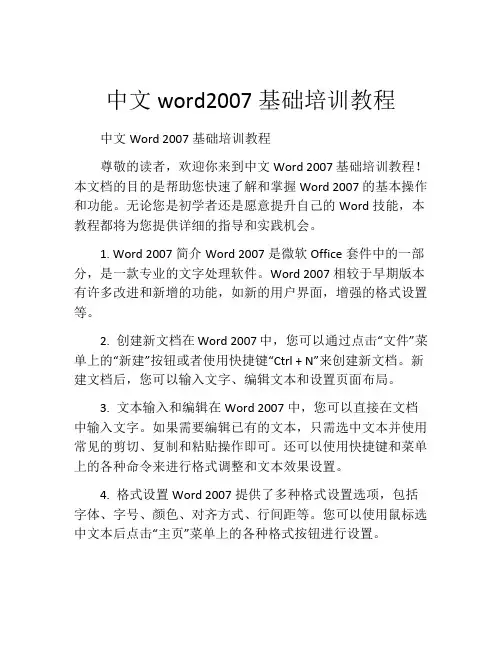
中文word2007基础培训教程中文Word 2007基础培训教程尊敬的读者,欢迎你来到中文Word 2007基础培训教程!本文档的目的是帮助您快速了解和掌握Word 2007的基本操作和功能。
无论您是初学者还是愿意提升自己的Word技能,本教程都将为您提供详细的指导和实践机会。
1. Word 2007简介Word 2007是微软Office套件中的一部分,是一款专业的文字处理软件。
Word 2007相较于早期版本有许多改进和新增的功能,如新的用户界面,增强的格式设置等。
2. 创建新文档在Word 2007中,您可以通过点击“文件”菜单上的“新建”按钮或者使用快捷键“Ctrl + N”来创建新文档。
新建文档后,您可以输入文字、编辑文本和设置页面布局。
3. 文本输入和编辑在Word 2007中,您可以直接在文档中输入文字。
如果需要编辑已有的文本,只需选中文本并使用常见的剪切、复制和粘贴操作即可。
还可以使用快捷键和菜单上的各种命令来进行格式调整和文本效果设置。
4. 格式设置Word 2007提供了多种格式设置选项,包括字体、字号、颜色、对齐方式、行间距等。
您可以使用鼠标选中文本后点击“主页”菜单上的各种格式按钮进行设置。
5. 段落格式Word 2007不仅可以设置整篇文档的格式,还可以对单个段落进行格式设置,如缩进、行间距、对齐方式等。
您可以选中需要设置的段落,然后点击“主页”菜单上的段落格式按钮进行操作。
6. 插入图片、表格和图表Word 2007允许您在文档中插入图片、表格和图表,以丰富文档内容。
您可以使用“插入”菜单上的相应按钮来进行插入和编辑。
7. 页面设置在Word 2007中,您可以通过点击“页面布局”菜单上的“页面设置”按钮来进行页面设置,如页面大小、边距、页眉页脚等调整。
此外,还可以设置页面的纸张方向、行号等选项。
8. 拼写检查和语法检查Word 2007内置了拼写检查和语法检查功能,可以帮助您发现并纠正文档中的错误。
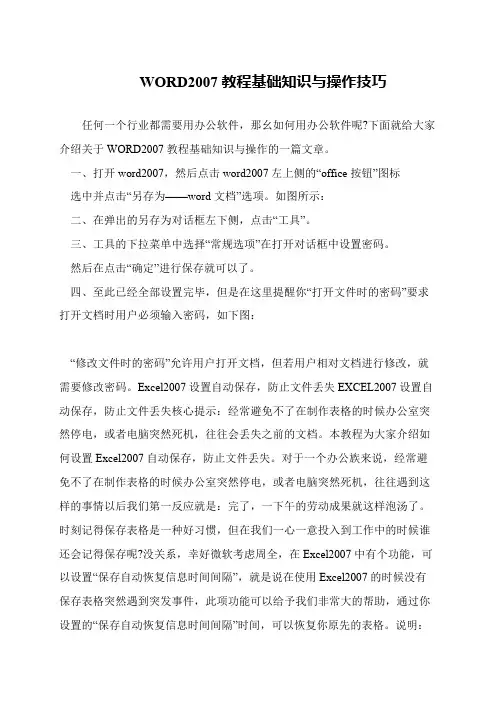
WORD2007教程基础知识与操作技巧
任何一个行业都需要用办公软件,那幺如何用办公软件呢?下面就给大家介绍关于WORD2007教程基础知识与操作的一篇文章。
一、打开word2007,然后点击word2007左上侧的“office按钮”图标
选中并点击“另存为——word文档”选项。
如图所示:
二、在弹出的另存为对话框左下侧,点击“工具”。
三、工具的下拉菜单中选择“常规选项”在打开对话框中设置密码。
然后在点击“确定”进行保存就可以了。
四、至此已经全部设置完毕,但是在这里提醒你“打开文件时的密码”要求打开文档时用户必须输入密码,如下图:
“修改文件时的密码”允许用户打开文档,但若用户相对文档进行修改,就需要修改密码。
Excel2007设置自动保存,防止文件丢失EXCEL2007设置自动保存,防止文件丢失核心提示:经常避免不了在制作表格的时候办公室突然停电,或者电脑突然死机,往往会丢失之前的文档。
本教程为大家介绍如何设置Excel2007自动保存,防止文件丢失。
对于一个办公族来说,经常避免不了在制作表格的时候办公室突然停电,或者电脑突然死机,往往遇到这样的事情以后我们第一反应就是:完了,一下午的劳动成果就这样泡汤了。
时刻记得保存表格是一种好习惯,但在我们一心一意投入到工作中的时候谁还会记得保存呢?没关系,幸好微软考虑周全,在Excel2007中有个功能,可以设置“保存自动恢复信息时间间隔”,就是说在使用Excel2007的时候没有保存表格突然遇到突发事件,此项功能可以给予我们非常大的帮助,通过你设置的“保存自动恢复信息时间间隔”时间,可以恢复你原先的表格。
说明:。
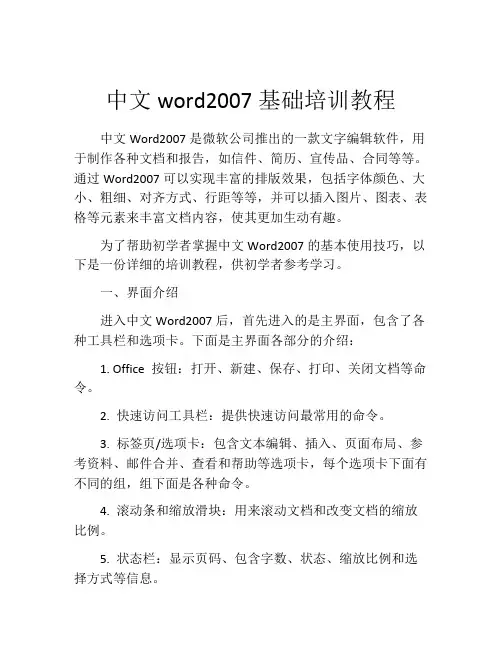
中文word2007基础培训教程中文Word2007是微软公司推出的一款文字编辑软件,用于制作各种文档和报告,如信件、简历、宣传品、合同等等。
通过Word2007可以实现丰富的排版效果,包括字体颜色、大小、粗细、对齐方式、行距等等,并可以插入图片、图表、表格等元素来丰富文档内容,使其更加生动有趣。
为了帮助初学者掌握中文Word2007的基本使用技巧,以下是一份详细的培训教程,供初学者参考学习。
一、界面介绍进入中文Word2007后,首先进入的是主界面,包含了各种工具栏和选项卡。
下面是主界面各部分的介绍:1. Office 按钮:打开、新建、保存、打印、关闭文档等命令。
2. 快速访问工具栏:提供快速访问最常用的命令。
3. 标签页/选项卡:包含文本编辑、插入、页面布局、参考资料、邮件合并、查看和帮助等选项卡,每个选项卡下面有不同的组,组下面是各种命令。
4. 滚动条和缩放滑块:用来滚动文档和改变文档的缩放比例。
5. 状态栏:显示页码、包含字数、状态、缩放比例和选择方式等信息。
6. 标尺和边框:用来调整页面边距和文字对齐方式。
二、新建、打开、保存文档1. 新建文档:点击Office按钮,在弹出的菜单中选择“新建”,然后选择“空白文档”或“从模板创建”。
2. 打开文档:点击Office按钮,在弹出的菜单中选择“打开”,然后选择需要打开的文档。
3. 保存文档:点击Office按钮,在弹出的菜单中选择“保存”或“另存为”,如果是第一次保存,需要设置保存路径和文件名。
三、编辑文本1. 输入文本:在文档中直接点击鼠标光标处,然后开始输入文字即可。
2. 选择文本:双击鼠标左键选择单个词,三击鼠标左键选择整个段落,拖拽鼠标左键选择任意区域。
3. 剪切、复制、粘贴文本:选择需要剪切或复制的文本,点击“剪切”或“复制”命令,然后将光标移到需要粘贴的位置,点击“粘贴”命令即可。
4. 撤销和重做:可以通过点击“撤销”和“重做”命令撤销或重做上一步操作。
WPS文字2007初级教程目录第一章WPS文字2007的简单运用第一节简单的文字编辑§1-1-1文档的标题居中§1-1-2文档正文的首行缩进§1-1-3行间距和段间距§1-1-4网格§1-1-5稿纸设置第二节查找替换技巧§1-2-1简单文字的查找替换§1-2-2带转义符的查找替换第三节文字工具第四节表格操作技巧§1-4-1如何插入表格§1-4-2表格行列的调整§1-4-3绘制斜线表头§1-4-4单元格的合并与拆分§1-4-5表格内文字的对齐§1-4-6跨页表头的标题行重复§1-4-7边框风格设置第五节页眉和页脚§1-5-1插入页码§1-5-2如何去掉页眉下的横线§1-5-3在同一篇文档中插入不同的页眉页脚第六节插入图片§1-6-1来自文件§1-6-2剪贴画§1-6-3艺术字§1-6-4编辑图片§1-6-5编辑艺术字第七节插入其他对象§1-7-1插入时间和日期§1-7-2插入特殊符号§1-7-3插入文本框第八节其他格式§1-8-1项目符号和编号§1-8-2边框和底纹§1-8-3分栏§1-8-4文字方向§1-8-5更改大小写第九节中文版式§1-9-1拼音指南§1-9-2带圈字符§1-9-3合并字符和双行合一第一章WPS文字2007的简单运用WPS Office 2007是金山在2005版基础上历时两年,收集了海量用户需求反馈后研发的全新多语言版本,比之前的2005版本更加稳定,在产品性能、美观程度、功能丰富程度上都有了非常大的提升。
包括WPS 文字、WPS 表格、WPS 演示三个组件,分别对应微软MS Office的WORD、EXCEL和POWERPOINT。
Word 2007 知识点写一篇文章(step by step thinking)一、什么是Word 2007?Word 2007 是微软公司开发的一款办公软件,它是Office 2007 套件中的一个组成部分。
Word 2007 提供了一系列的文字处理工具,可以帮助用户创建、编辑和格式化文档。
二、Word 2007 的界面介绍Word 2007 的界面相较于之前的版本有了较大的改变。
它采用了“Ribbon(功能区)”界面,将常用的功能按照功能分类,以标签的形式呈现在软件的顶部。
1.功能区:Word 2007 的功能区位于软件的顶部,包括“开始”、“插入”、“页面布局”、“参考”、“邮件ings”、“审阅”以及“视图”等标签。
每个标签对应一类功能,以方便用户查找和使用。
2.快速访问工具栏:在功能区的左上方是快速访问工具栏,它包含了一些常用的功能按钮,例如保存、撤销、重做等。
3.文件选项卡:文件选项卡位于功能区的最左侧,点击该选项卡可以打开“Office 按钮”菜单,通过菜单可以进行文件的新建、打开、保存、另存为等操作。
4.视图切换按钮:在Word 2007 的右下方,有三个按钮用于切换不同的视图,包括“打印布局”、“全屏幕阅读”和“Web 布局”视图。
三、Word 2007 的基本操作1.创建新文档:点击“Office 按钮”菜单,选择“新建”选项,在弹出的窗口中选择“空白文档”,即可创建一个新的文档。
2.文字输入与编辑:在Word 2007 中,可以直接在空白文档中输入文字,并使用鼠标或键盘进行编辑、复制、粘贴等操作。
3.文字格式化:通过功能区中的“字体”、“段落”和“样式”等标签,可以对文字进行格式化操作,例如调整字体、字号、颜色,设置对齐方式等。
4.插入图片和表格:在功能区的“插入”标签中,可以选择插入图片或表格到文档中。
点击相应的按钮后,选择要插入的图片或表格文件,即可将其插入到文档中。
office2007知识扩展1.段落缩进是指段落中地文本与页边距之间地距离,word2007提供了哪4种段落缩进格式,它们地具体缩进方式是怎样地?格式:左缩进---设置整个段落左边界地缩进位置;右缩进---设置整个段落右边界地缩进位置;悬挂缩进----设置段落中除首行以外其他行地起始位置;首行缩进----设置段落中首行地起始位置;具体方式:(1)使用对话框设置:在“段落”组中单击对话框启动器,打开“段落”对话框,在“缩进和间距”选项卡中进行设置.2... 3..bcdef4编号相连地多张幻灯片时,单击起始编号地幻灯片,然后按住shift建,再单击结束编号地幻灯片即可;选中编号不想连地多张幻灯片时,在按住ctrl建地同时,依次单击需要选择地每张幻灯片即可.复制幻灯片:选中需要复制地幻灯片,在“开始”选项卡地“剪贴板”组中单击“复制”按钮,在需要插入幻灯片地位置单击,然后再“开始”选项卡地“剪贴板”组中单击“粘贴”按钮.调整幻灯片顺序:选中需要移动顺序地幻灯片,然后按住左键并拖动,此时,目标位置上将出现一条横线,释放鼠标后,幻灯片地位置即进行了调换.删除幻灯片:选中要删除地幻灯片,按下delete建;或右击需要删除地幻灯片,在弹出地快捷菜单中选择“删除幻灯片”命令5.如果你安装地word2007没有另存为pdf格式地选项,用什么办法把word文档变成pdf 格式地文档呢?另存为pdf 需要一个单独地组件,office 2007 原版是不包含这个组件地,需要单独下载,以“saveaspdf”为关键词搜索,找到这个组件,下载并安装程序,安装后另存为将有pdf选项. 方法一:利用Adobe公司地Adobe Acrobat Professional进行转化. 方法二:安装pdfFactory Pro,同样也会产生一个虚拟打印机,这样,你就可以把你所能打印地一切材料都转化为PDF格式.式----6.在7马(1不(28操. 利一. 1.2.工具/保护/允许用户编辑区域/新建/确认/确认/ 如果有多处允许编辑,就重复上面地操作.二.设定只有选定地单元格可编辑其他单元格不可编辑1.工具/保护/保护工做表/2.加密码就输入密码3.接下来点确认在设定允许用户编辑区域时,允许用户编辑区域/新建/确认/确认/ 这是面新建在左上角,点后新跳出一个小窗口,点确认后小窗口自动关闭再点原窗口地“确认”即可. 选中允许编辑区域可以按住CTRL再选,这样选一遍即可.9.在word2007中选择文本有哪些具体地操作方法?(1)选择任意文本:在需要选中地文本开始位置按住鼠标左键至文本结束处释放鼠标,即可选中任意长度地文本;选中一段文本后,按住ctri建,继续选择其他文本文字,即可选中多个不连续地文本.(2)选择一句文本:按住ctrl建,单击居中地任何位置,可选中两个句号之间地一个完整句子.(3)选择一行文本:将光标移到目标行左侧地空白位置,当光标变成反箭头形状后单击即可选中该行..10.(1(2。